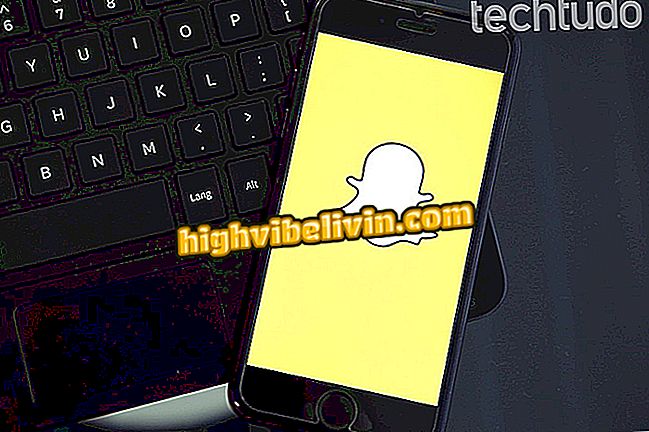Ажурирање фирмвера Тхомсон рутера
Ажурирање Тхомсон рутера осигурава да је на уређају инсталиран најновији закрпе - што може спријечити потенцијалне продоре хакера. Опрема је приступ вашем Ви-Фи-у и мора се чувати што је могуће сигурније. Међутим, сви корисници неће користити често одржавање.
У Тхомсон моделима задатак може бити компликован јер произвођач не дозвољава преузимање новог пакета из система директно преко веб сучеља користећи ИП и лозинку. Погледајте, у следећем упутству, упутства корак-по-корак о надоградњи фирмваре-а Тхомсон ДВГ850-4Б, ТГ508, ДХГ544Б, ДВГ874Б и других.
Ви-Фи Месх: Погледајте рутере који обећавају да ће интернет довести

Ево како да надоградите фирмвер Тхомсон рутера.
Корак 1. Будући да Тхомсон не нуди ажурирања директно кроз подешавања, потребно је да се обратите свом добављачу Интернет услуга. Када тражи нови фирмвер за Тхомсон рутер, компанија мора да обезбеди два фајла: фирмвер и ЗИП који се зове "Упграде Тоол". Сачувајте датотеке у лако приступачну фасциклу.
Кликните на алатку за надоградњу десним дугметом миша и изаберите "Екстрахуј све". На крају процеса видећете други фолдер са истим именом.
Распакујте Тхомсон Фирмваре Инсталлер
Корак 2. Потражите ставку "сетуп.еке" и двапут кликните да бисте отворили и покренули чаробњака за инсталацију.

Покрените инсталацију
Корак 3. Пре покретања инсталационог програма, проверите да ли је рачунар који се користи у ажурирању повезан са рутером кабла. Затим изаберите опцију "Упграде иоур Тхомсон гатеваи".

Надоградите фирмвер Тхомсон рутера
Корак 4. Кликните на "Нект" и сачекајте да програм пронађе рутер на мрежи. Чаробњак ће вас питати за податке о кориснику и лози уређаја. Подразумевано, логин је обично празан, а лозинка је "админ" (без наводника).

Унесите лозинку за Тхомсон рутер када се то од вас затражи
Корак 5. Кликните на опцију "Хаве а диск" и изаберите датотеку фирмвера коју сте добили од вашег Интернет провајдера.

Унесите датотеку за нови фирмвер Тхомсон рутера
Корак 6. Пређите на "Нект" да бисте завршили инсталацију. Важно је да рутер увек буде повезан са извором напајања. Док је процес у току, Ви-Фи сигнал ће се искључити.

Сачекајте инсталацију новог фирмвера
Корак 7. На крају чаробњак ће приказати успјешан екран. Кликните на "Финисх" и поново нормално користите рутер.

Затворите програм за инсталацију и поново користите Ви-Фи нормално
Како избећи конфликт ИП на рутерима? Проверите.